'>

కావలసిన ఫ్యాక్టరీ మీ తోషిబా ల్యాప్టాప్ను రీసెట్ చేయండి మరియు ఎలా తెలియదు? ఈ పోస్ట్ మీకు చూపుతున్నందున మీరు సరైన స్థలానికి వచ్చారు తోషిబా ల్యాప్టాప్ను ఫ్యాక్టరీ రీసెట్ చేయడం ఎలా .
ఈ పద్ధతులను ప్రయత్నించండి:
- విండోస్ 10 లో తోషిబా ల్యాప్టాప్ను ఫ్యాక్టరీ రీసెట్ చేస్తుంది
- విండోస్ 8.1 లో తోషిబా ల్యాప్టాప్ను ఫ్యాక్టరీ రీసెట్ చేస్తుంది
- విండోస్ 7 లో తోషిబా ల్యాప్టాప్ను ఫ్యాక్టరీ రీసెట్ చేస్తుంది
- మీరు సాధారణంగా విండోస్ను బూట్ చేయలేనప్పుడు ఫ్యాక్టరీ తోషిబా ల్యాప్టాప్ను రీసెట్ చేస్తుంది
- బోనస్ చిట్కా
1. విండోస్ 10 లో తోషిబా ల్యాప్టాప్ను ఫ్యాక్టరీ రీసెట్ చేస్తుంది
విండోస్ 10 రీసెట్ ఫీచర్ను పరిచయం చేసింది, ఇది మీ ల్యాప్టాప్ను ఫ్యాక్టరీ సెట్టింగ్లకు రీసెట్ చేయడానికి అనుమతిస్తుంది. అలా చేయడానికి, క్రింది దశలను అనుసరించండి:
- మీ కీబోర్డ్లో, నొక్కండి విండోస్ లోగో కీ మరియు నేను అదే సమయంలో సెట్టింగులు అనువర్తనం.
- క్లిక్ చేయండి నవీకరణ & భద్రత .

- క్లిక్ చేయండి రికవరీ ఎడమ వైపున, ఆపై క్లిక్ చేయండి ప్రారంభించడానికి కింద ఈ PC ని రీసెట్ చేయండి .

- మీకు రెండు ఎంపికలు ఉంటాయి:

- నా ఫైళ్ళను ఉంచండి : అనువర్తనాలు మరియు సెట్టింగ్లను తొలగించండి, కానీ మీ వ్యక్తిగత ఫైల్లను ఉంచండి.
- మీరు ఈ ఎంపికను ఎంచుకుంటే, మీరు చూస్తారు విషయాలు సిద్ధం స్క్రీన్.

- క్లిక్ చేయండి తరువాత కొనసాగించడానికి.

- అప్పుడు క్లిక్ చేయండి రీసెట్ చేయండి మీరు రీసెట్ చేయడానికి సిద్ధంగా ఉన్నప్పుడు.

- మీరు ఈ ఎంపికను ఎంచుకుంటే, మీరు చూస్తారు విషయాలు సిద్ధం స్క్రీన్.
- ప్రతిదీ తొలగించండి : మీ అన్ని వ్యక్తిగత ఫైల్లు, అనువర్తనాలు మరియు సెట్టింగ్లను తొలగించండి.
- మీరు ఈ ఎంపికను ఎంచుకుంటే, మీరు చూస్తారు విషయాలు సిద్ధం స్క్రీన్.

- ఎంచుకోండి విండోస్ ఇన్స్టాల్ చేయబడిన డ్రైవ్ను మాత్రమే తొలగించండి లేదా అన్ని డ్రైవ్లు .

- మీరు ఇష్టపడే పద్ధతిని ఎంచుకోండి.
- మీరు ఈ ఎంపికను ఎంచుకుంటే, మీరు చూస్తారు విషయాలు సిద్ధం స్క్రీన్.
- నా ఫైళ్ళను ఉంచండి : అనువర్తనాలు మరియు సెట్టింగ్లను తొలగించండి, కానీ మీ వ్యక్తిగత ఫైల్లను ఉంచండి.
- రీసెట్ పూర్తి చేయడానికి ఆన్-స్క్రీన్ సూచనలను అనుసరించండి.
2. విండోస్ 8.1 లో తోషిబా ల్యాప్టాప్ను ఫ్యాక్టరీ రీసెట్ చేస్తుంది
మీరు విండోస్ 8.1 ఉపయోగిస్తుంటే, మీ తోషిబా ల్యాప్టాప్ను రీసెట్ చేయడానికి మీరు క్రింది దశలను అనుసరించవచ్చు:
- తెరవండి సెట్టింగులు మీ ల్యాప్టాప్లో అనువర్తనం.
- క్లిక్ చేయండి నవీకరణ మరియు రికవరీ ఎడమవైపు.

- క్లిక్ చేయండి రికవరీ ఎడమవైపు.

- మీ ల్యాప్టాప్ను ఫ్యాక్టరీ రీసెట్ చేయడానికి మీకు రెండు ఎంపికలు కనిపిస్తాయి:

- మీ ఫైళ్ళను ప్రభావితం చేయకుండా మీ PC ని రిఫ్రెష్ చేయండి : మీ ఫోటోలు, సంగీతం, వీడియోలు మరియు ఇతర వ్యక్తిగత ఫైళ్ళను కోల్పోకుండా మీ కంప్యూటర్ను రిఫ్రెష్ చేయండి.
- మీరు ఈ ఎంపికను ఎంచుకుంటే, క్లిక్ చేయండి ప్రారంభించడానికి .

- అది సిద్ధంగా ఉండటానికి కొంతసేపు వేచి ఉండండి.
- మీరు ఈ ఎంపికను ఎంచుకుంటే, క్లిక్ చేయండి ప్రారంభించడానికి .
- ప్రతిదీ తీసివేసి విండోస్ని మళ్లీ ఇన్స్టాల్ చేయండి : మీ కంప్యూటర్ను ఫ్యాక్టరీ సెట్టింగ్లకు రీసెట్ చేయండి.
- మీరు ఈ ఎంపికను ఎంచుకుంటే, క్లిక్ చేయండి ప్రారంభించడానికి .

- మీ ల్యాప్టాప్ సిద్ధం కావడానికి వేచి ఉండండి.

- మీరు ఈ ఎంపికను ఎంచుకుంటే, క్లిక్ చేయండి ప్రారంభించడానికి .
- మీ ఫైళ్ళను ప్రభావితం చేయకుండా మీ PC ని రిఫ్రెష్ చేయండి : మీ ఫోటోలు, సంగీతం, వీడియోలు మరియు ఇతర వ్యక్తిగత ఫైళ్ళను కోల్పోకుండా మీ కంప్యూటర్ను రిఫ్రెష్ చేయండి.
- రీసెట్ పూర్తి చేయడానికి ఆన్-స్క్రీన్ సూచనలను అనుసరించండి.
3. విండోస్ 7 లో తోషిబా ల్యాప్టాప్ను ఫ్యాక్టరీ రీసెట్ చేస్తుంది
మీరు Windows 7, Windows Vista లేదా Windows XP ని ఉపయోగిస్తుంటే, క్రింది దశలను అనుసరించండి:
- మీ తోషిబా ల్యాప్టాప్ను ఆపివేయండి.
- ఏదైనా తొలగించండి బాహ్య పరికరాలు మౌస్, కీబోర్డ్ మరియు USB డ్రైవ్ వంటివి. తనిఖీ చేసి, మీ ఎసి అడాప్టర్ ప్లగ్ చేయబడిందని నిర్ధారించుకోండి.
- నొక్కండి పవర్ బటన్ మీ ల్యాప్టాప్ను ప్రారంభించడానికి.
- నొక్కండి మరియు పట్టుకోండి 0 (సున్నా) కీ మీ ల్యాప్టాప్ను శక్తివంతం చేసేటప్పుడు మీ కీబోర్డ్లో, మీరు చూసే వరకు రికవరీ హెచ్చరిక స్క్రీన్.
- ప్రాంప్ట్ చేయబడితే ఆపరేటింగ్ సిస్టమ్ను ఎంచుకోండి.
- క్లిక్ చేయండి అవును నిర్దారించుటకు.
- మీ రికవరీ ప్రాసెస్ కోసం ఇష్టపడే ఎంపికను ఎంచుకోండి ఫ్యాక్టరీ సాఫ్ట్వేర్ రికవరీ .
- ప్రక్రియను పూర్తి చేయడానికి తెరపై సూచనలను అనుసరించండి.
మొత్తం ప్రక్రియ పూర్తి కావడానికి 2 గంటలు పట్టవచ్చు.
మీ ల్యాప్టాప్ను రీసెట్ చేసిన తర్వాత, దీనికి సిఫార్సు చేయబడింది మీ పరికర డ్రైవర్లను నవీకరించండి మీకు సాధ్యమైనంత ఉత్తమమైన అనుభవాన్ని అందించడానికి తాజా సంస్కరణకు.4. మీరు సాధారణంగా విండోస్ బూట్ చేయలేనప్పుడు ఫ్యాక్టరీ తోషిబా ల్యాప్టాప్ను రీసెట్ చేస్తుంది
మీ తోషిబా ల్యాప్టాప్ సాధారణంగా ప్రారంభించలేకపోతే, మరియు మీరు Windows లోకి లాగిన్ అవ్వకపోతే, చింతించకండి. మీరు ఇప్పటికీ ఫ్యాక్టరీ రీసెట్ చేయవచ్చు. మీరు చేయవలసినది ఇక్కడ ఉంది:
దశ 1: మీ ల్యాప్టాప్ను అధునాతన బూట్ మెనూ స్క్రీన్కు బూట్ చేయండి
మీ తోషిబా ల్యాప్టాప్ సాధారణంగా బూట్ చేయలేనప్పుడు, మీరు అధునాతన బూట్ మెనూ స్క్రీన్ను నమోదు చేయడం ద్వారా మీ ల్యాప్టాప్ను రీసెట్ చేయవచ్చు.
మీరు విండోస్ 10 ఉపయోగిస్తుంటే:
- మీ ల్యాప్టాప్ ఆఫ్లో ఉందని నిర్ధారించుకోండి.
- నొక్కండి పవర్ బటన్ మీ PC ని ఆన్ చేయడానికి, ఆపై పట్టుకోండి పవర్ బటన్ PC స్వయంచాలకంగా షట్ డౌన్ అయ్యే వరకు (సుమారు 5 సెకన్లు). మీరు చూసే వరకు దీన్ని 2 కన్నా ఎక్కువ సార్లు చేయండి ఆటోమేటిక్ రిపేర్ సిద్ధం చేస్తోంది (స్క్రీన్ షాట్ క్రింద చూడండి).

- ఎప్పుడు అయితే ప్రారంభ మరమ్మతు స్క్రీన్ కనిపిస్తుంది, క్లిక్ చేయండి అధునాతన ఎంపికలు .

మీరు విండోస్ 8 ఉపయోగిస్తుంటే:
- మీ ల్యాప్టాప్ ఆఫ్లో ఉందని నిర్ధారించుకోండి.
- నొక్కండి పవర్ బటన్ మీ ల్యాప్టాప్ను ప్రారంభించడానికి, ఆపై నొక్కండి F12 కీ మీరు చూసేవరకు మీ కీబోర్డ్లో బూట్ మెనూ స్క్రీన్.
- నొక్కండి బాణం కీ ఎంచుకొను HDD రికవరీ , ఆపై నొక్కండి నమోదు చేయండి .
- క్లిక్ చేయండి అవును కొనసాగించడానికి.
- అప్పుడు మీరు చూస్తారు అధునాతన ప్రారంభ స్క్రీన్.
మీరు Windows 7 ఉపయోగిస్తుంటే , తనిఖీ విండోస్ 7 లో తోషిబా ల్యాప్టాప్ను ఫ్యాక్టరీ రీసెట్ చేస్తుంది .
దశ 2: ఫ్యాక్టరీ రీసెట్ ప్రక్రియను ప్రారంభించండి
మీరు చూసిన తర్వాత అధునాతన ప్రారంభ ఎంపిక:
- క్లిక్ చేయండి ట్రబుల్షూట్ .

- క్లిక్ చేయండి ఈ PC ని రీసెట్ చేయండి .

- క్లిక్ చేయండి నా ఫైళ్ళను ఉంచండి లేదా ప్రతిదీ తొలగించండి మీ అవసరాలను బట్టి.

- రీసెట్ ప్రక్రియను పూర్తి చేయడానికి తెరపై సూచనలను అనుసరించండి.
బోనస్ చిట్కా - డ్రైవర్లను తాజా వెర్షన్కు నవీకరించండి
తప్పిపోయిన లేదా పాత పరికర డ్రైవర్లు (మీ మదర్బోర్డు డ్రైవర్ వంటివి) మీ ల్యాప్టాప్ యాదృచ్ఛికంగా ఆపివేయబడవచ్చు. కాబట్టి మీ పరికర డ్రైవర్లు తాజాగా ఉన్నాయని మీరు నిర్ధారించుకోవాలి.
డ్రైవర్లను నవీకరించడానికి రెండు మార్గాలు ఉన్నాయి: మానవీయంగా మరియు స్వయంచాలకంగా .
డ్రైవర్లను మాన్యువల్గా నవీకరించండి : మీరు తయారీదారు వెబ్సైట్కి వెళ్లి, ప్రతి దాని కోసం ఇటీవలి సరైన డ్రైవర్ కోసం శోధించడం ద్వారా మీ పరికర డ్రైవర్లను మానవీయంగా నవీకరించవచ్చు. మీ విండోస్ వెర్షన్కు అనుకూలంగా ఉండే డ్రైవర్లను ఎంచుకునేలా చూసుకోండి.
డ్రైవర్లను స్వయంచాలకంగా నవీకరించండి : మీకు సమయం లేదా సహనం లేకపోతే, మీరు దీన్ని స్వయంచాలకంగా చేయవచ్చు డ్రైవర్ ఈజీ .
డ్రైవర్ ఈజీ మీ సిస్టమ్ను స్వయంచాలకంగా గుర్తిస్తుంది మరియు దాని కోసం సరైన డ్రైవర్లను కనుగొంటుంది. మీ కంప్యూటర్ ఏ సిస్టమ్ నడుస్తుందో ఖచ్చితంగా తెలుసుకోవలసిన అవసరం లేదు, తప్పు డ్రైవర్ను డౌన్లోడ్ చేసి, ఇన్స్టాల్ చేయాల్సిన అవసరం మీకు లేదు మరియు ఇన్స్టాల్ చేసేటప్పుడు పొరపాటు చేయడం గురించి మీరు ఆందోళన చెందాల్సిన అవసరం లేదు.
మీరు మీ డ్రైవర్లను ఉచిత లేదా డ్రైవర్ ఈజీ యొక్క ప్రో వెర్షన్తో స్వయంచాలకంగా నవీకరించవచ్చు. ప్రో వెర్షన్తో, ఇది కేవలం 2 క్లిక్లను తీసుకుంటుంది (మరియు మీకు పూర్తి మద్దతు లభిస్తుంది 30 రోజుల డబ్బు తిరిగి హామీ ).
1) డౌన్లోడ్ మరియు డ్రైవర్ ఈజీని ఇన్స్టాల్ చేయండి.
2) డ్రైవర్ ఈజీని అమలు చేసి, క్లిక్ చేయండి ఇప్పుడు స్కాన్ చేయండి బటన్. డ్రైవర్ ఈజీ అప్పుడు మీ కంప్యూటర్ను స్కాన్ చేస్తుంది మరియు ఏదైనా సమస్య డ్రైవర్లను కనుగొంటుంది.
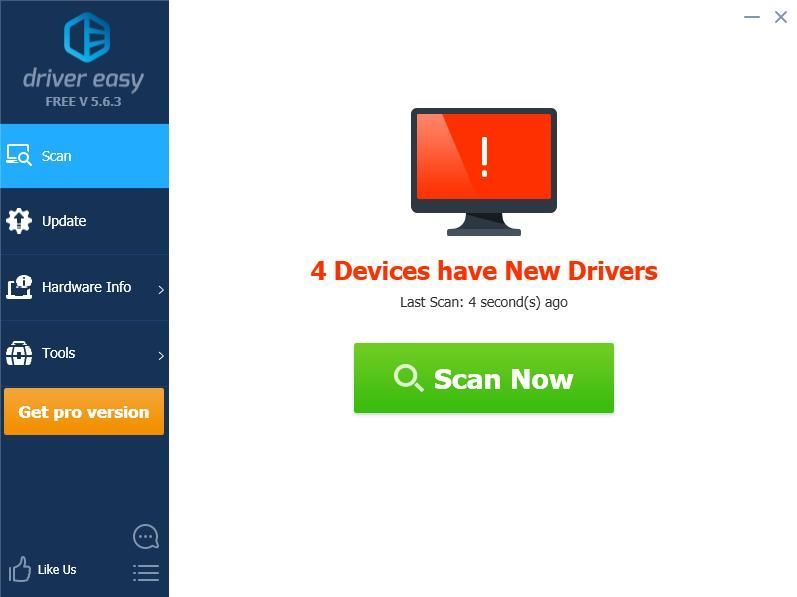
3) క్లిక్ చేయండి నవీకరణ డ్రైవర్ యొక్క సరైన సంస్కరణను స్వయంచాలకంగా డౌన్లోడ్ చేయడానికి ఫ్లాగ్ చేసిన పరికరం పక్కన ఉన్న బటన్ (మీరు దీన్ని చేయవచ్చు ఉచితం వెర్షన్), ఆపై మీ కంప్యూటర్లో డ్రైవర్ను ఇన్స్టాల్ చేయండి.
లేదా క్లిక్ చేయండి అన్నీ నవీకరించండి మీ సిస్టమ్లో తప్పిపోయిన లేదా పాతది అయిన అన్ని డ్రైవర్ల యొక్క సరైన సంస్కరణను స్వయంచాలకంగా డౌన్లోడ్ చేసి, ఇన్స్టాల్ చేయడానికి (దీనికి ఇది అవసరం ప్రో వెర్షన్ - మీరు క్లిక్ చేసినప్పుడు అప్గ్రేడ్ చేయమని ప్రాంప్ట్ చేయబడతారు అన్నీ నవీకరించండి ).
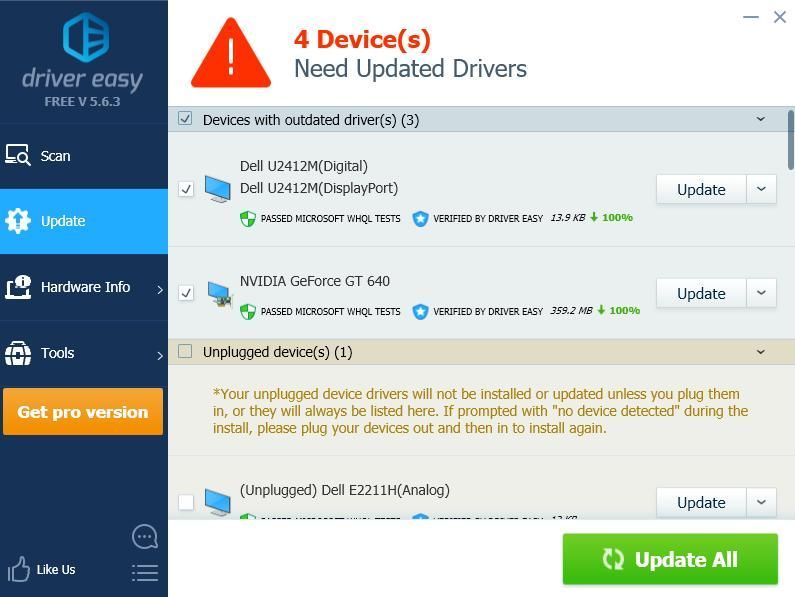 డ్రైవర్ ఈజీ యొక్క ప్రో వెర్షన్ పూర్తి సాంకేతిక మద్దతుతో వస్తుంది.
డ్రైవర్ ఈజీ యొక్క ప్రో వెర్షన్ పూర్తి సాంకేతిక మద్దతుతో వస్తుంది. మీకు సహాయం అవసరమైతే, దయచేసి సంప్రదించండి డ్రైవర్ ఈజీ మద్దతు బృందం వద్ద support@drivereasy.com .
4) అప్డేట్ చేసిన తర్వాత, మీ కంప్యూటర్ను పున art ప్రారంభించండి.
కనుక ఇది. మీ తోషిబా ల్యాప్టాప్ను ఫ్యాక్టరీ సెట్టింగ్లకు రీసెట్ చేయడంలో సహాయపడటానికి ఈ పోస్ట్ ఉపయోగపడుతుందని ఆశిస్తున్నాము.




















![[పరిష్కరించబడింది] పాత్ఫైండర్: PCలో రైటియస్ ఫ్రీజింగ్ యొక్క ఆగ్రహం](https://letmeknow.ch/img/knowledge/51/pathfinder-wrath-righteous-freezing-pc.jpg)



